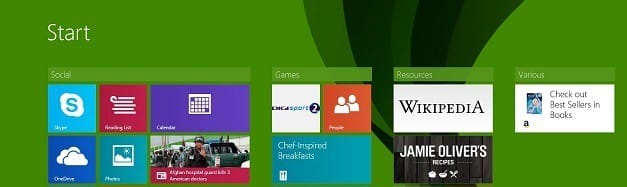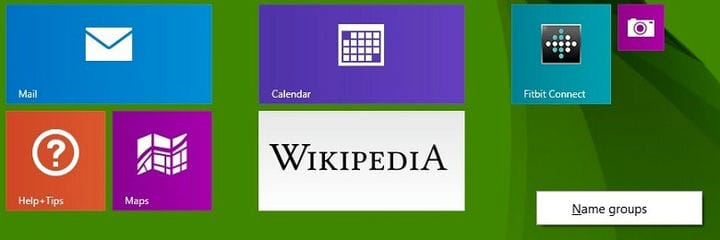Hvordan lage, navngi grupper av fliser i Windows 10, 8.1
Siste oppdatering: 23. august 2018
For å fikse forskjellige PC-problemer, anbefaler vi DriverFix: Denne programvaren holder driverne dine i gang, og dermed beskyttes du mot vanlige datamaskinfeil og maskinvarefeil. Sjekk alle driverne dine nå i 3 enkle trinn:
- Last ned DriverFix (bekreftet nedlastningsfil).
- Klikk Start Scan for å finne alle problematiske drivere.
- Klikk på Oppdater drivere for å få nye versjoner og unngå systemfeil.
- DriverFix har blitt lastet ned av 502 095 lesere denne måneden.
Det mange ikke har lagt merke til da Windows 10, Windows 8.1 ble utgitt offisielt, er det faktum at prosessen med å gi nytt navn til grupper av fliser har blitt veldig forenklet og nå er enklere enn noensinne. Følg vår hurtige guide nedenfor for å lære hvordan du gjør det. Vi har allerede forklart hvordan du enkelt kan [minimere og lukke apper i Windows 8.1,] (https://windowsreport.com/minimize-close-apps-windows-8/) og et sett med andre enkle, men viktige ting å gjøre. En ny innstilling er forenklet med lanseringen av Windows 8.1 og virkelig polert med den nyeste [Windows 8.1 Update] (https://windowsreport.com/windows-8-1-update-features/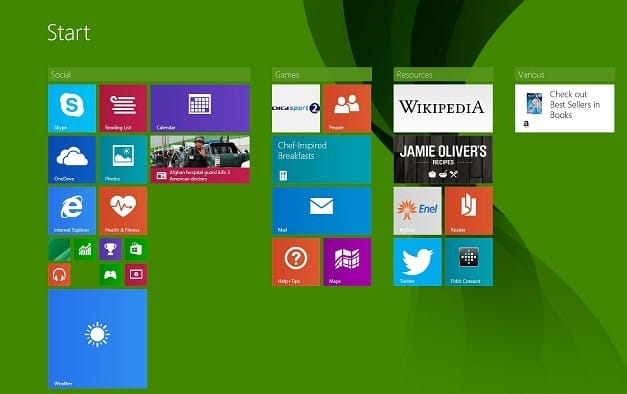
“Hva er nytt i Windows 8.1 Update”). Vi snakker om navngivning og oppretting av en gruppe fliser i Windows 8.1. Du kan også se på forrige artikkel om hvordan du administrerer flere innstillinger for levende fliser.
Les også: Offisiell Reuters-app utgitt for Windows 8, last ned nå
Å lage og navngi grupper av fliser er viktig for en effektiv administrasjon av alle installerte. Og hvis du er som meg, har du minst 50 av dem installert. Den enkleste måten å finne alt på plass er å gruppere etter kategorien de tilhører, som spill, sosialt, underholdning, arbeid, verktøy og hvilken nevner du tror vil være bra. Slik kan du raskt gjøre det.
Hvordan gruppere du Live Tiles på Windows 8.1, 10 PC eller laptop?
1 Gå til startskjermen og sørg for at du har minst rundt 10 apper der for å sikre at du opplever flere grupper. Hvis du ikke har nok, er det bare å bla nedover og velge derfra og deretter feste dem til startskjermen.
2 Nå er det bare å høyreklikke hvor som helst på skjermen og velge ” Navngrupper ” derfra .
3 Hvis du ønsker å opprette flere grupper, holder du bare den levende flisen du vil ha, og flytter den til høyre. Det vil nå opprette en ny “kolonne, og du vil kunne gi den nytt navn.
Dette er alt, og hvis du visste hvordan du gjør det i Windows 8, så innser du at prosessen har blitt forenklet ganske mye.
Viktig merknad: Denne metoden fungerer også for Windows 10. Du kan gruppere fliser ved å bruke samme metode uten problemer. Vi har en flott guide for alle ‘kunstneriske mennesker’ som ønsker å tilpasse Start-menyen med Live Tiles. Du kan leke med størrelsen og plasseringen som du vil. Gi oss beskjed i kommentarene hvis du kan tilpasse dine live fliser ved hjelp av vår guide.
Les også: Microsoft for å bringe Live Tiles forbedringer til Windows 10
Redaktørens merknad: Dette innlegget ble opprinnelig publisert i april 2014 og har siden blitt oppdatert og oppdatert for friskhet, nøyaktighet og omfattende.